-
Tutoriel Organigramme
-
Tutoriel Organigramme de programmation
-
Tutoriel Diagramme de réseau
-
Tutoriel Infographie
-
Tutoriel Diagramme de projet
-
Tutoriel Dessin d'architecture
-
Tutoriel Carte mentale
-
Tutoriel Graphique
-
Tutoriel Organiseur graphique
-
Tutoriel Diagramme UML
-
Tutoriel Formulaire
-
Tutoriel Conception graphique
-
Tutoriel Schéma électrique
-
Tutoriel Base de données
- Comment tracer un diagramme de modèle de base de données
- Comment faire pour convertir des fichiers Visio vers Excel - Edraw
- Comment créer un diagramme de base de données
- Processus de visualisation des données - Comment visualiser les données ?
- Diagrammes Entité-Association pour la Base de Données Universitaire
-
Tutoriel Projet
-
Tutoriel Diagramme d'affaires
- Analyser une panne avec le logiciel d'arbre de défaillances pour Linux
- Guide sur la création d'une cartographie de flux de valeur pour Excel
- Comment créer une cartographie des chaînes de valeur pour PPT
- Étapes simples pour créer une cartographie de flux de valeur pour Word
- Comment créer un diagramme de causes et effets
-
Tutoriel Schéma P&ID
-
Tutoriel Maquette fonctionnelle
-
Tutoriel Diagramme scientifique
-
Tutoriel Diagramme ER
-
Tutoriel de la carte
-
Tutoriel Design de mode
-
Tutoriel Carte
-
Tutoriel Clip Art
-
Tutoriel Diagramme de logiciel
- Créer des logigrammes à l'aide de logiciel de logigramme - Edraw
- Plan de cours - Définition, exemples et mode d'emploi
- Tableau de taxonomie 101 - Définition, classifications & exemples
- Le guide Pratique de la Cartographie Sémantique (avec exemples)
- Logiciel de conception graphique - Le créateur de graphiques le plus simple qui stimule la créativité et la productivité
-
Tutoriel Diagramme d'ingénierie
- Logiciel pour faire des schémas électriques
- Tout sur le remue-méninges par IA
- Découvrez les meilleurs générateurs d'articles gratuits par IA
- Les meilleurs générateurs de contenu alimentés par IA gratuits à utiliser en 2025
- Un guide détaillé sur le choix du meilleur outil de rédaction publicitaire à base d'IA
-
Tutoriel Diagramme de base
Un organigramme est un diagramme graphique qui peut nous aider à mieux comprendre un processus compliqué. Vous pouvez utiliser Edraw pour créer un organigramme avec toutes sortes de formes, de symboles et de modèles fournis. Grâce à une grande compatibilité, les fichiers dans Edraw peuvent être exportés vers des logiciels MS, tels que Word, Excel, PPT, etc. Pour un meilleur service aux utilisateurs, tous les fichiers (organigrammes inclus) peuvent être convertis en MS Office.
Étapes à suivre pour exporter un organigramme vers MS Word
1. Créez l'organigramme dont vous avez besoin avec Edraw. Si vous n'avez pas le temps, plusieurs exemples de diagrammes de flux sont préétablis pour vous.
2. Une fois que vous avez terminé la conception de votre organigramme, cliquez sur le bouton "Fichier" (comme indiqué dans l'image supérieure). Puis cliquez sur le bouton "Exporter et envoyer", vous aurez plusieurs options. Observez les icônes et cliquez sur le bouton "Word", vous obtiendrez votre organigramme exporté avec succès.
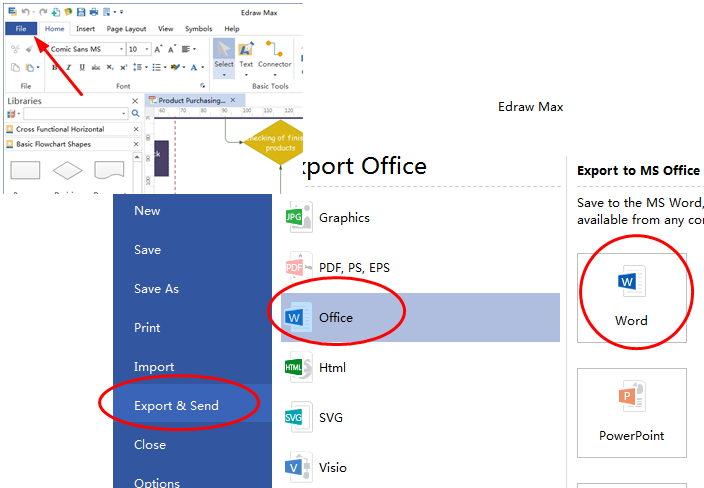
Notes :
- N'oubliez pas le chemin de sortie au cas où vous ne trouveriez pas votre fichier exporté.
- Les tailles et les couleurs des formes peuvent également être modifiées dans MS Word.
- Lors de l'exportation d'un organigramme, vous pouvez définir la taille du zoom du document Word exporté. Vous pouvez choisir d'exporter toutes les pages, d'exporter l'arrière-plan ou d'exporter comme objet de groupe.
Exporter toutes les pages : Cochez cette option pour que toutes les pages soient exportées vers Word.
Exporter l'arrière-plan : Si vous choisissez cette option, l'arrière-plan de votre dessin sera également exporté vers Word.
Exporter en tant qu'objet de groupe : En cochant cette option, vous pouvez choisir d'exporter uniquement la partie sélectionnée de votre dessin.
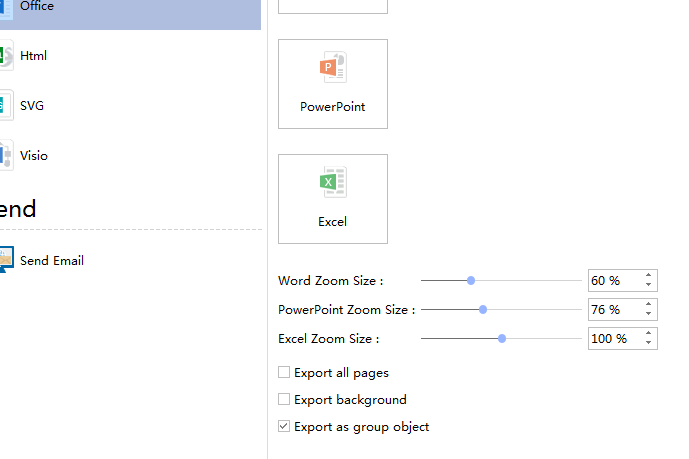
Pour plus d'informations, veuillez consulter les liens ci-dessous :
 Comment exporter les données d'une Mind Map vers MS Excel
Comment exporter les données d'une Mind Map vers MS Excel
 Comment convertir un organigramme en PDF
Comment convertir un organigramme en PDF
 Logiciel d'organigramme pour Mac
Logiciel d'organigramme pour Mac
 Créez de beaux documents visuels Word plus rapidement que jamais
Créez de beaux documents visuels Word plus rapidement que jamais

Simple. Intelligent. Des diagrammes étonnants pour chaque idée.






